올해 초, 블루투스 화면을 검토했습니다Mac 기기와 페어링하여 앱에 추가 한 Bluetooth 기기가 범위를 벗어날 때마다 Mac을 잠근 Mac App Store에서 $ 1.99 상당의 앱을 잠그십시오. 잊어 버린 사용자를 위해이 앱을 사용하면 누구나 Mac을 열어 두지 않아도됩니다. 비슷하지만 더 나은 무료 솔루션을 원한다면 블루 버틀러 시도. Mac App Store에서 사용할 수있는 무료 Mac 응용 프로그램으로, Bluetooth 장치가 들어오고 범위를 벗어날 때 트리거되도록 전원 기능 (Shoutdown, Logout, Restart 또는 Sleep)을 할당 할 수 있습니다. 전원 기능을 설정하는 것 외에도 장치가 범위를 벗어나거나 벗어날 때 앱에서 여러 파일 (또는 AppleScript 파일을 사용하여 작업 목록을 수행)을 열 수 있습니다. 이전에 검토 한 Bluetooth Screen Lock과 비교하여이 앱은 더 많은 기능을 제공 할뿐만 아니라 버그도 훨씬 적습니다.
구체적으로 그렇게 말하지는 않지만Bluetooth 기기를 Mac과 먼저 페어링하고 나중에 앱을 시작하는 것이 좋습니다. 기기를 페어링하고 나면 앱을 실행하면 메뉴 막대에 표시됩니다 (멋진 모습과 차려 입은 모습). 메뉴 막대 아이콘에서 앱 설정에 액세스하십시오. 기기를 성공적으로 페어링 한 경우 먼저 '설정 및 통계'탭으로 이동하십시오. 왼쪽 패널 하단의 더하기 기호에서 장치를 추가하십시오. 둘 이상을 추가하고 각각에 개별 기능을 할당 할 수 있습니다. 관련 옵션을 선택하여 앱이 장치가 범위를 들어오고 나가는시기를 감지하고 장치가 작동하는시기에 대한 오디오 경고를 설정 한 다음 전원 켜기 / 끄기 기능을 정의합니다.
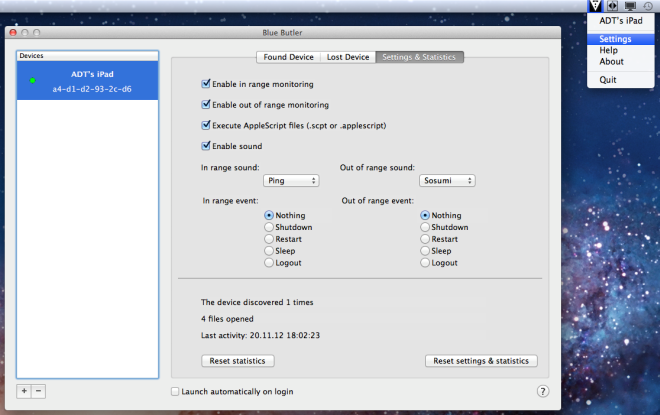
Blue Butler가 열 파일을 정의하려면기기가 범위 내에 있으면 '발견 된 기기'탭으로 이동하여 열려는 파일을 드래그 앤 드롭합니다. 여러 장치를 추가 한 경우 파일을 연결하기 전에 장치를 선택하십시오. 장치가 범위를 벗어날 때 열 파일을 설정하고 파일에 앱도 포함될 수 있습니다.
의 범위를 정의하는 방법이 없습니다Bluetooth 화면 잠금 기능이있는 장치를 사용하므로 장치가 기능을 실행하기 전에 장치가 완전히 범위를 벗어나야합니다. 파일을 여는 것 외에도 '설정 및 통계'탭에서 파일을 활성화 한 경우 Blue Butler에서 AppleScript를 실행할 수 있습니다. 비슷한 것을 찾는 Windows 사용자는 Blue Lock을 사용해 볼 수 있습니다.
Mac App Store에서 Blue Butler 설치













코멘트